Hier kommen die ultimativen Tipps für Ihren Überblick
Auswertungsdatum anpassen
Mit den Buchungsdetails können Sie auch die Auswertungen individuell anpassen. Sollen zum Beispiel Lohnzahlungen am Monatsende in den „Einnahmen & Ausgaben“ für den Folgemonat berücksichtigt werden, passen Sie unter „Details“ einfach das Auswertungsdatum der Buchung nach Ihren Wünschen an.
Umbuchungen
Bei manchen Buchungen wird kein Geld ausgegeben, sondern lediglich auf ein anderes Konto übertragen. Etwa, wenn Sie regelmäßig per Lastschrift auf ein Sparkonto einzahlen oder Bargeld am Automaten abheben. Auch diese Umbuchungen können Sie mit finanzblick darstellen.
Klicken Sie dazu in der Buchungsliste auf die Kategorie Ihrer Buchung und anschließend unten rechts auf den Schalter „Umbuchung“. Sie sehen jetzt eine Liste der verfügbaren Konten. Wählen Sie durch Anklicken das Konto aus, auf das der Betrag umgebucht werden soll.
Tipp: Sie können eine Umbuchung zusätzlich einer Ausgabenkategorie zuordnen. Wie diese Zuordnung funktioniert, lesen Sie im Abschnitt „Kategorien“.
Umbuchungen wirken sich auch auf die Auswertungen aus. Sie sollten daher darauf achten, dass eine Umbuchung immer auch korrekt auf dem Gegenkonto eingetragen ist, damit Ihre Auswertungen nicht verfälscht werden.
Buchungen splitten
Je nach Buchung kann es sinnvoll sein, diese zu splitten, sprich in eine oder mehrere Einzelpositionen aufzuteilen. Wenn der Einkauf im Discounter z.B. neben den Lebensmitteln auch non-food Artikel wie ein neues Paar Laufschuhe beinhaltet, beides aber zusammen bezahlt wird.
finanzblick erkennt den Einkauf und ordnet ihm automatisch die Kategorie „Nahrungsmittel & Getränke“ zu, was in diesem Fall ja nur teilweise richtig ist. Um den Einkauf aufzuteilen, gehen Sie bitte zunächst auf die entsprechende Buchung in Ihrer Buchungsliste. Klicken Sie im Anschluss auf das Split-Symbol, welches im rechten oberen Bereich erscheint.

Besitzt Ihre Buchung nur eine Unterposition, können Sie diese mit Bezeichnung und Betrag direkt in die Zeile unter „Neue Splitbuchung“ eintragen. Im mittleren Bereich können Sie diese passend kategorisieren. Klicken auf „Fertig“ um die Buchung zu splitten.

Tipp: Über das Plus-Symbol links, bzw. das Papierkorb-Symbol rechts, können bei Bedarf weitere Splitbuchungen hinzugefügt oder gelöscht werden.
finanzblick ermittelt den Betrag der Restbuchung automatisch.
Die gesplittete Buchung erscheint im Anschluss in Ihrer Buchungsliste und kann über das Split-Icon bei Bedarf bearbeitet werden.
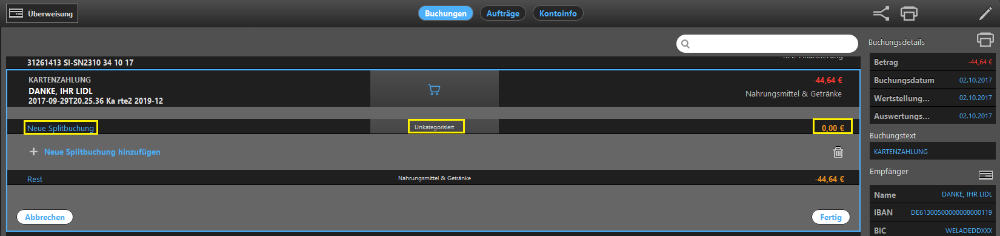
Zum perfekten Überblick
Kategorien So geht's